Google云服务器因为可以申请300美金试用金而备受青睐,虽然期限只有三个月,我们却可以畅享高配置带来的速度与激情,而且,笔者在前篇中Google云服务器免费试用到期如何继续免费使用详细操作过程分享也介绍过如何无限续杯google云服务器。然而,好景不长,没过多久前篇中所提到的一张卡反复薅Google云服务器300美金试用金的方法便失效了,必须使用不同的信用卡才能继续薅Google云试用金,由于Google添加了二次审核,需要提交卡面图,以前使用虚拟信用卡撸Google云服务器成了少数人玩得转的方法。
笔者属于比较懒,动手能力也一般的群体,一张招行VISA卡和一张Passbook Debit Card都撸过一次,WISE实体卡在从Anytimemailbox转运回国时,因选择了最便宜的平邮而丢失,所以没有其他可用的信用卡,只能另寻他路,先后尝试过甲骨文云和Linode:
- 甲骨文云:可以终身免费使用,不过性能方面就别做太多指望,配合CDN搭建一个Wordpress网站还凑合。使用虚拟信用卡撸甲骨文Always Free云服务器亲测
- Linode:口碑据说不错,选了个10美金每月的套餐(1核2G,美国节点),奇葩的是,100美金2个月试用期间还不错,第三个月开始扣费,慢的跟蜗牛一样,没改过套餐。使用虚拟信用卡薅Linode VPS服务器100美金试用金
一方面其他云主机效果不太理想,另一方面,跨境小店安装在Google云服务器上,笔者不是技术流,请教网友+自己摸索搭建了跨境小店,实在不想再重新搭建,Google云服务器尽管试用期满一周多了,还可以赎回,于是便懒得折腾,想着绑定一张虚拟信用卡付费使用Google云服务器,一劳永逸。
文章开始前,先申明一下:关于撸主机笔者并不了解,不要引起各位撸主机大神的误解,纯属小白分享。
绑定404470虚拟卡至Google云结算账户
试用期满,升级成付费账号之前,考虑到资金的安全性,笔者首先将原来绑定的招行VISA卡解绑,取而代之绑定了一张虚拟信用卡,能用来付费Goolge云服务器的虚拟信用卡很多,笔者选择了支付谷歌开发者等多种google系应用的404470虚拟卡(参考:最新404470虚拟信用卡平台开户要求费用及应用介绍)
首先登陆Google云服务器控制台,选择Billing==>Payment Method,点击Add a backup payment method
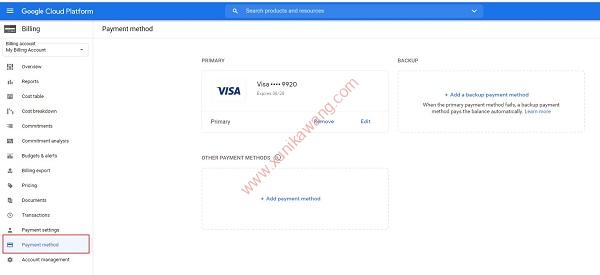
选择Add credit or debit card
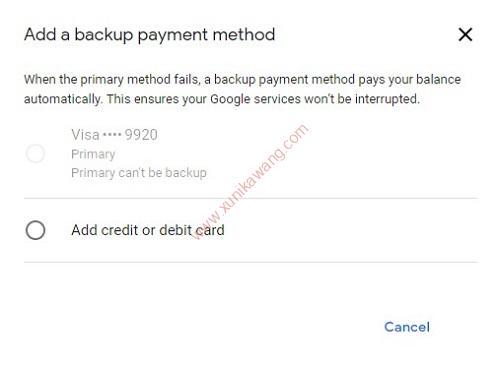
输入404470虚拟信用卡信息,点击Add Backup
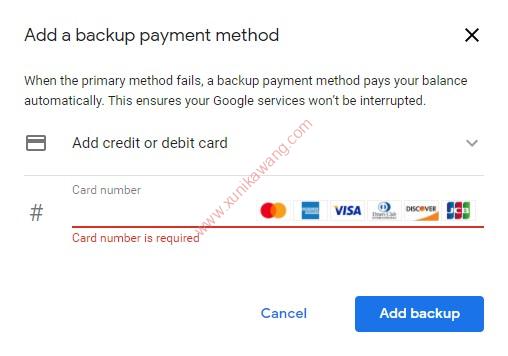
添加Backup payment method成功,将原来的首选付款方式Remove即可(笔者早已移除原来的卡片,为演示效果添加了一张其他卡片)
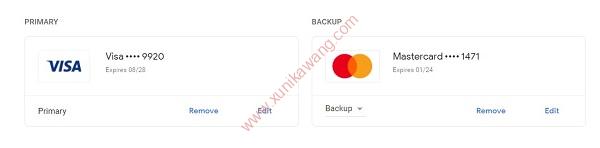
至此,虚拟信用卡404470绑卡成功!
升级Google云服务器至付费账户
笔者本人的Google云服务器是过期一周多以后升级的,这样并不可取,一般我们应该在试用期结束前几天完成升级。
登陆GCP控制台,进入结算(billing),选择概述(Overview),在右下脚我们可以看到赠金使用情况及剩余天数,点击升级即可完成升级
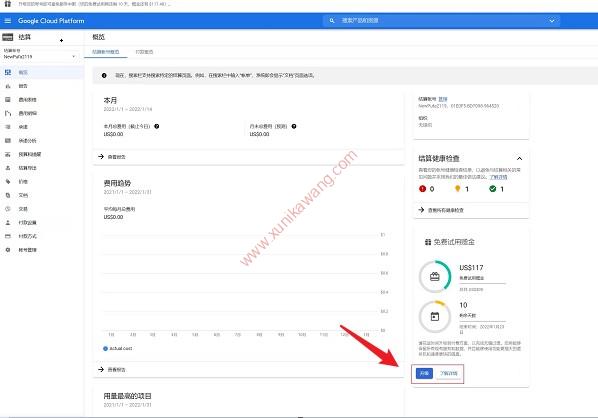
如何更改Google云服务器套餐
在试用Google云服务器时,300美金试用金有效期只有三个月,所以笔者配置了一个性能比较不错的机器(2核4G),升级套餐使用几天后,发现每日费用偏高,约1.5美金每天,而实际上该主机主要用来搭建跨境小店,不需要这样高的配置,于是,笔者尝试更改云服务器的配置。
登陆GCP控制台,选择VM instance,点击实例后面的三个小点,我们先将该实例stop
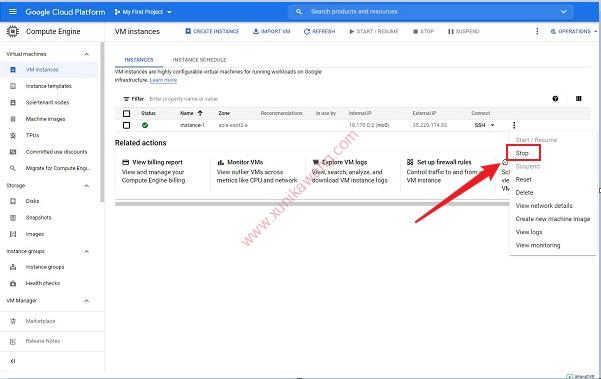
选中实例instance-1
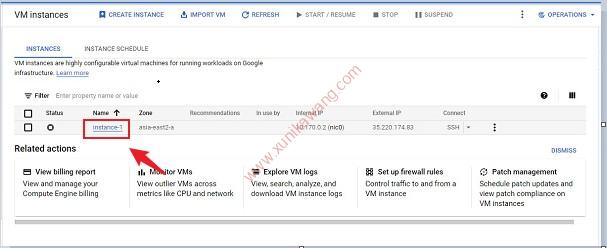
点击Edit进行编辑
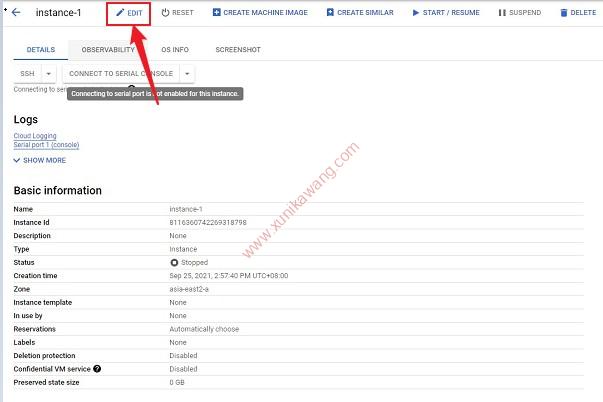
将2核4G配置改为1核2G,其他配置保持不变
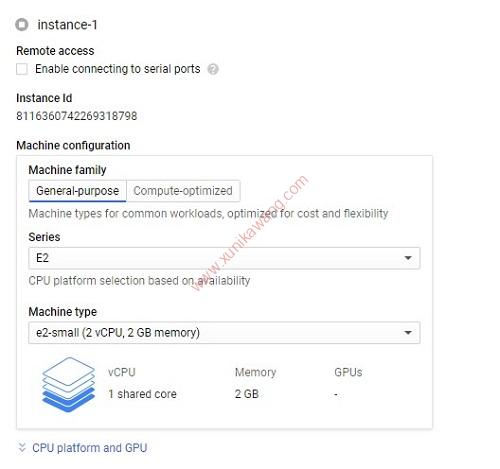
重新启动实例,即可
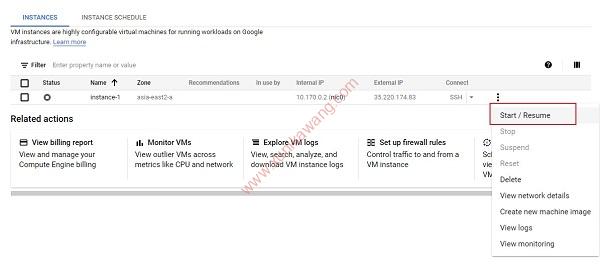
以下是使用半月后的费用报告,一天的费用约为0.64美金,与其他服务器相比费用算是比较高,不过机器性能完全够用了。
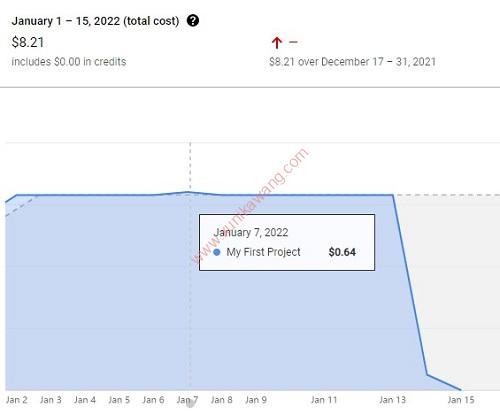
写在最后
Google云服务器300美金试用金可以让大家免费使用高配置的VPS服务器三个月,对于很多短期需求用户还是非常不错的,如果你有多张实体VISA卡或者Debit卡,可以长期续费免费使用,但是使用过的信用卡目前已经无法绑定其他账号申请300美金试用金。
使用虚拟卡付费的方式长期使用Google云服务器,费用比Linode相同性能的服务器略贵,但是Google云服务器的性能还是比较稳定的,不管是用来搭建网站,登陆美国区Paypal,WISE账户,或者申请美国银行账户,都是不错的选择。更多虚拟信用卡资讯,欢迎微信咨询!

 虚拟信用卡
虚拟信用卡





